| チラシ作成時文字入れ超簡単綺麗はPicosmosTools マニュアル見ずにサクサク作れる! home |
| パソコン教室(ボランティアによる無料教室)での人気講座の一つに『チラシ作成』があります。営業用のニーズを持っている方は居ないのですが“自分が作れたなら誇れる”“PCの一つの技としての憧れ”だと思います。 しかし、最大の難関が『魅力ある文字入れ』で、Wordならワードアート文字があり簡単ですが魅力的な文字とは言えず、PhotoShopと同レベルの無料ソフトGIMPを使うようになるのですが、これが難物。 綺麗な文字を作れるのは良いのですが、操作ステップ数が多すぎて指導員ですらマニュアルを追わないと作成出来ない状態で、一般の方がマスターすることはありませんでした。 魅力ある表現豊かな文字入れに求められる機能は三つ、①レイヤー機能 ②文字修飾機能 ③修飾タイプのビジュアル選択機能 と見ており、これら全てを持っているのが Picosmos Tools です。 ③の『修飾タイプのビジュアル選択機能』は Photo Shop も GIMP にもありません。 これがPicosmos Tools(フリーソフト)ならマニュアルを見なくても“兎に角、触って、画面を追う”ことで綺麗な文字を書き込むことが出来ます。Picosmos Toolsは写真に適用出来る多機能グラフィックソフトですが、ここでは文字入れだけを簡単に説明します。 Picosmos Tools関係16テーマをアップしています、こちらから。 Picosmos Toolsを起動し編集を選び、背景画像を開いた状態が下図左で、文字ツールTで表示される画面が右です 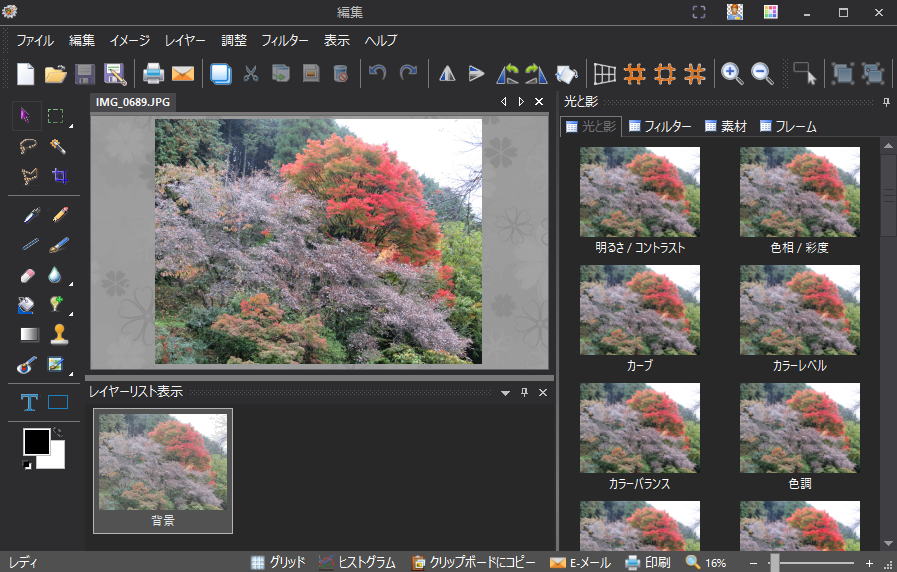 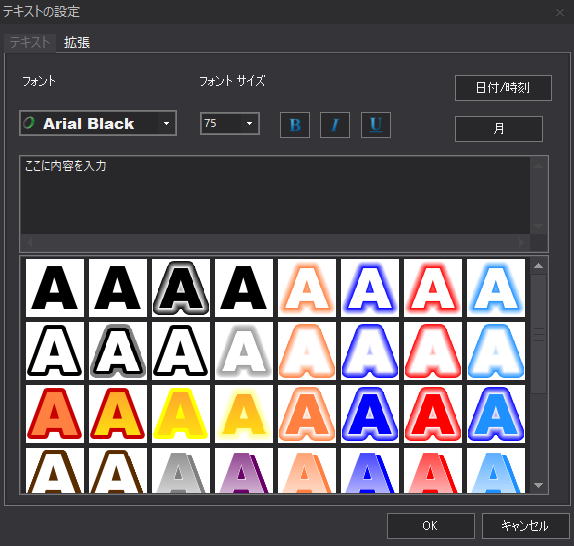 書体を選び、文字入力し、デザインを選び書き込んだ状態です。   4通りのデザインを選んでみました。輪郭線と陰影の調整は『拡張タブ』から設定します。1番下の文字は2番目の文字に、輪郭線『白・白』を選んだもので、どのような背景にもハッキリ読み取れるデザインです。  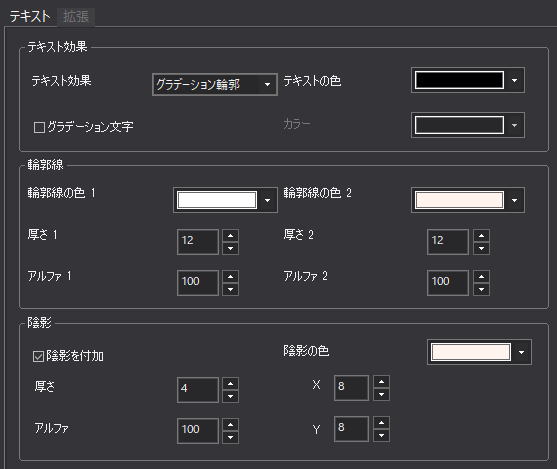 作成中の画面はこのようになっており、右側の『光と影』からデザインの変化を選ぶことも出来、基本は“見て、選ぶ”、イメージが異なるなら文字列をダブルクリックすることでテキスト設定画面が開くので、再度選び直すだけです。 レイヤーですから消さなくても見えなくすることが出来るので(右クリックして可視のクエックを外す)、数種類作成比較してイメージに合ったデザインを決めれば良いと思います。  「Picosmos Toolsでタイトル文字作成」手順書をアップしました。最終仕上がりは透明化処理したpngファイルですので色にじみを心配することなくHPにword文書に多くの箇所で使えます。こちらから。 文字サイズ、移動、傾き、コピー等全て“見て、触って”みれば分かります。特殊な加工はやはりGIMPでしょうが一般的な使い方であればPicosmos Toolsが最も簡単で使い易いソフトです。ダウンロードはこちらから。 |